
Za tiste, ki so prvič namestili Windows 8 in se prvič srečali z njim, se lahko pojavi situacija, da je treba aplikacije namestiti ne prek interneta (čeprav obstajajo možnosti za namestitev od tam), temveč prek posebne trgovine, imenovane Windows Store. V tem članku bom obravnaval tako osnovna in na videz preprosta vprašanja o namestitvi, posodabljanju in odstranjevanju aplikacij na Windows 8.
In na "okusno" bom odgovoril na vprašanja Kje so shranjene aplikacije Windows 8 in Kako zapreti metro windows 8 aplikacij .
Trgovina z aplikacijami Windows 8 je razdeljena na kategorije: igre, družabna omrežja, zabava, fotografije, glasba in video, knjige in imeniki, šport, novice in vreme, hrana in prehrana, zdravje in fitnes, prosti čas, nakupovanje, finance, potovanja, produktivnost, varnost , orodja, podjetja, izobraževanje in za vlado.
Opomba: Če želite prenesti in namestiti aplikacije iz trgovine, se morate prijaviti iz svojega računa Microsoft Live (če nimate računa, se lahko registrirate s to povezavo) in imate ločljivost zaslona najmanj 1024x768 slikovnih pik.
Kako namestiti aplikacije iz trgovine v sistemu Windows 8
1) Na začetnem zaslonu kliknite ikono z oznako "Trgovina". kako namestiti Windows 8 aplikacij
kako namestiti Windows 8 aplikacij
2) Odpre se trgovina Windows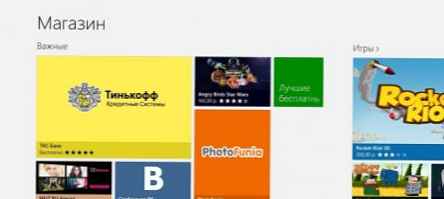 kako namestiti Windows 8 aplikacij
kako namestiti Windows 8 aplikacij
3) Izberite želeno kategorijo, izberite aplikacijo in kliknite nanjo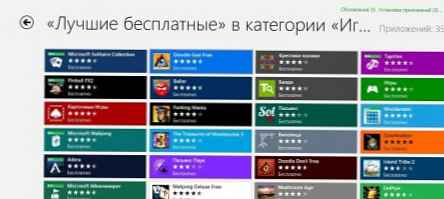 kako namestiti Windows 8 aplikacij
kako namestiti Windows 8 aplikacij
4) Kliknite gumb "Namestitev". Aplikacija se bo začela prenašati, nato pa se bo samodejno namestila.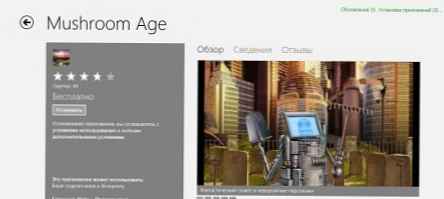 kako namestiti Windows 8 aplikacij
kako namestiti Windows 8 aplikacij
5) Aplikacija, ki ste jo prenesli po namestitvi, se bo prikazala na začetnem zaslonu.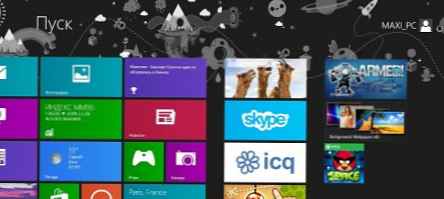 kako namestiti Windows 8 aplikacij
kako namestiti Windows 8 aplikacij
Opomba: Če želite iskati določeno aplikacijo, premaknite kazalec miške v enega od desnih vogalov in na »Charms«, ki se odpre, izberite »Search«..
Kako posodobiti aplikacijo iz trgovine v sistemu Windows 8
1. Preklopite na začetni zaslon (če ga še niste) in izvedite korak 2 ali 3.
2. Preverite nastavitve posodobitev prek nastavitev trgovine Windows.
- Odprite Windows Store s klikom na ploščico aplikacije.
- Odprite stransko vrstico nastavitev in pojdite na Nastavitve.
- Odpri Posodobitev aplikacije.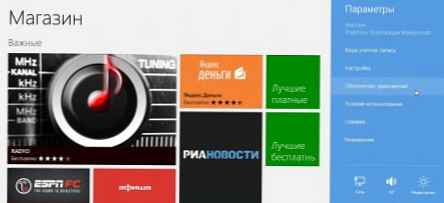 kako posodobiti aplikacije v operacijskem sistemu Windows 8
kako posodobiti aplikacije v operacijskem sistemu Windows 8
- Kliknite na gumb Preverite posodobitve.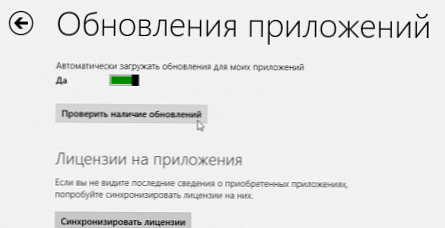 kako posodobiti aplikacije v operacijskem sistemu Windows 8
kako posodobiti aplikacije v operacijskem sistemu Windows 8
- Pojdite na 4. korak.
3. Preverite posodobitve Windows Store prek ploščic v živo.
- Prepričajte se, da imate vklopljeno ploščico v živo.
- Bodite pozorni na spodnji desni kot ploščice Windows Store. Če obstajajo posodobitve za aplikacije za metro, je njihova številka prikazana v tem kotu.
Če ne vidite nobene številke, ste morda onemogočili način delovanja ploščic v živo.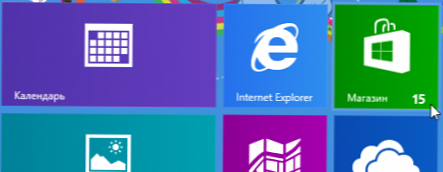 kako posodobiti aplikacije v operacijskem sistemu Windows 8
kako posodobiti aplikacije v operacijskem sistemu Windows 8
- Odprite Windows Store in v zgornjem desnem kotu kliknite povezavo Posodobitve.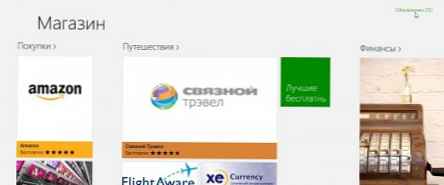 kako posodobiti aplikacije v operacijskem sistemu Windows 8
kako posodobiti aplikacije v operacijskem sistemu Windows 8
- Pojdite na četrti odstavek.
4. Če so na voljo posodobitve, izberite aplikacijo, ki jo želite posodobiti (privzeto so nameščene vse posodobitve) in kliknite Namestite na dnu strani.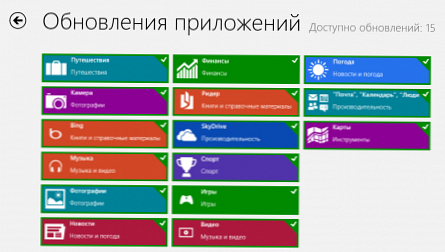 kako posodobiti aplikacije v operacijskem sistemu Windows 8
kako posodobiti aplikacije v operacijskem sistemu Windows 8
5. Nameščene bodo posodobitve, po katerih lahko zaprete Windows Store.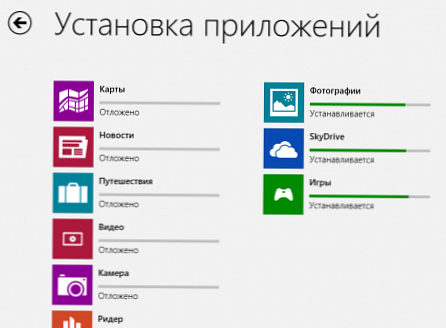 kako posodobiti aplikacije v operacijskem sistemu Windows 8
kako posodobiti aplikacije v operacijskem sistemu Windows 8
6. Številka, ki prikazuje, koliko posodobitev je na voljo v ploščici Windows Store na začetnem zaslonu, bi morala izginiti.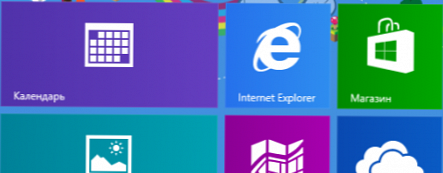 kako posodobiti aplikacije v operacijskem sistemu Windows 8
kako posodobiti aplikacije v operacijskem sistemu Windows 8
Kako odstraniti aplikacijo Windows 8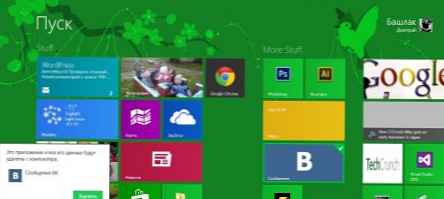 Kako odstraniti aplikacijo Windows 8
Kako odstraniti aplikacijo Windows 8
1) Z desnim klikom na ploščico aplikacije na začetnem zaslonu
2) V meniju na dnu zaslona izberite gumb "Delete"
3) V pogovornem oknu izberite "Delete"
4) Aplikacija se izbriše iz vašega računalnika.
Kako zapreti aplikacije za metro Windows 8
1) Programe najlažje zaprete tako, da program povlečete po zaslonu. To storite tako, da premaknete kazalec miške na zgornji rob zaslona, dokler se ne pojavi ročni kazalec. Nato držite levi gumb miške in povlecite aplikacijo do spodnjega roba zaslona. Aplikacija bo najprej stisnjena v majhno sličico, in ko doseže spodnji rob, se preprosto zapre.
2) Programe lahko zaprete tudi s ploščo z odprtimi okni, ki se nahajajo na levem robu zaslona. Če želite zagnati to ploščo, uporabite kombinacijo tipk Windows + Tab ali premaknite miško v zgornjem levem kotu. Po tem z desno miškino tipko kliknite odprto okno in izberite element Zapri..
3) Metoda tipkovnice ostaja pomembna: uporaba kombinacije tipk Alt + F4.
4) Aplikacijo lahko tudi zaprete prek opravilne vrstice (Ctrl + Shift + Esc).
In tukaj je Microsoft odgovoril na to vprašanje .
Kje so nameščene aplikacije metro windows 8?
V mapi Programske datoteke \ WindowsApps \
Samo Okna za okna skrit in preprosto ne more videti. Zato omogočite prikaz skritih datotek in map.
Kako to storiti skrito pod spojlerjem. Prikaži / skrij besedilo Prikaz skritih datotek v sistemu Windows 8 lahko omogočite neposredno v mapi:
Prikaži / skrij besedilo Prikaz skritih datotek v sistemu Windows 8 lahko omogočite neposredno v mapi: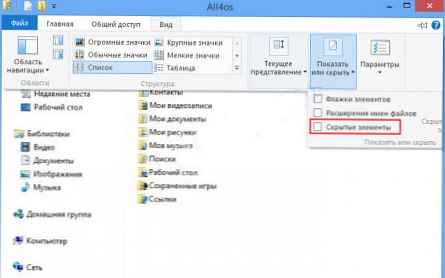 prikaže skrite datoteke in mape v wondows 8
prikaže skrite datoteke in mape v wondows 8
Ali pa se prek nadzorne plošče takoj vklopi prikaz razširitev za vse datoteke, najprej pojdite na samo ploščo, nato izberite »Majhne ikone«, poiščite bližnjico »Možnosti mape«, jo odprite in pojdite na zavihek »Pogled«. Nato ostane premakniti drsnik navzdol po oknu in izbrati potrebne elemente, spremembe potrdite s klikom na V redu.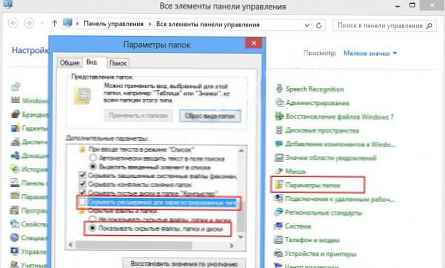 prikaže skrite datoteke in mape v wondows 8
prikaže skrite datoteke in mape v wondows 8
Več o tem si lahko preberete v članku Kje so aplikacije iz trgovine Windows v vašem računalniku? Dostop do mape WindowsApps v sistemu Windows 8.











